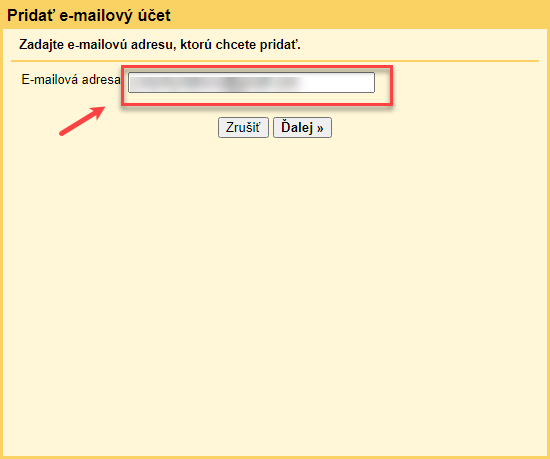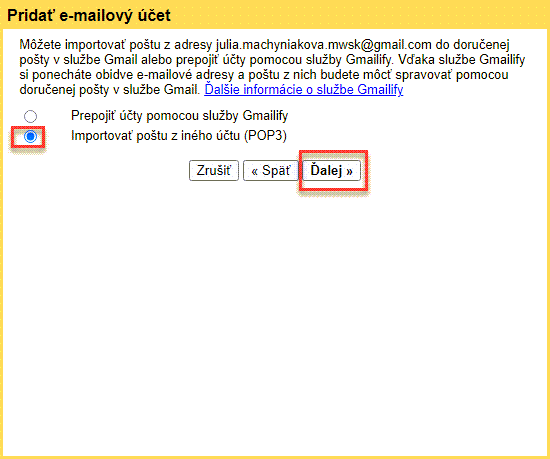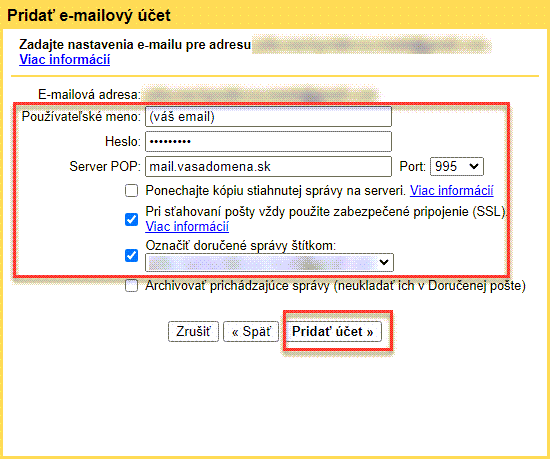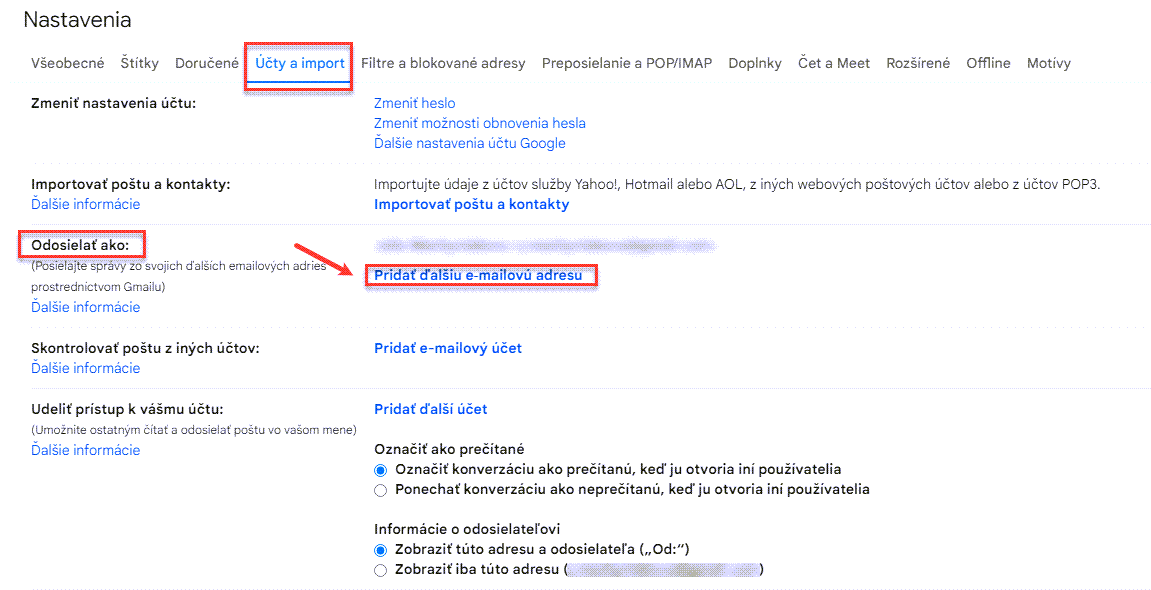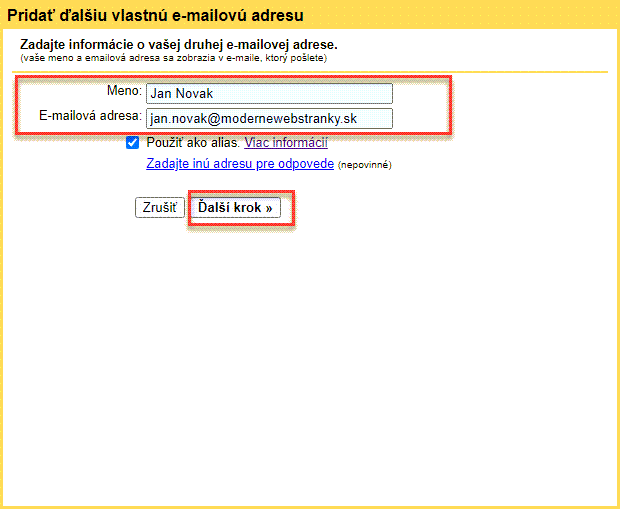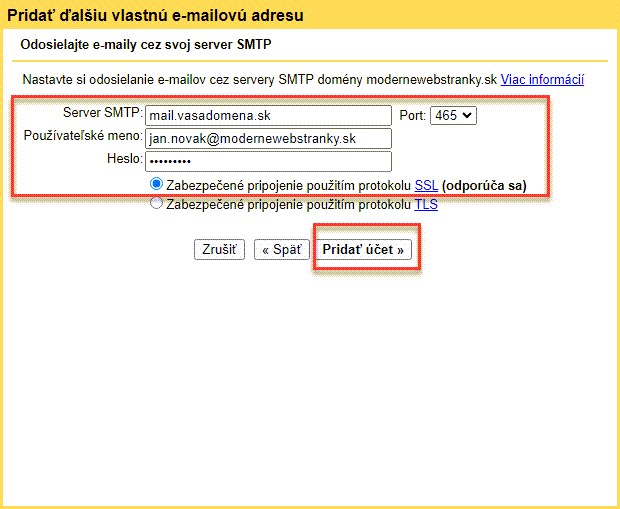Chcete si spravovať firemné emaily v osobnom Gmaile? Vlastníte dva alebo viac emailových účtov? Stáva sa vám, že prehliadnete email? Je pre vás správa viacerých emailových účtov nepraktická a neprehľadná? Ak ste na všetky otázky odpovedali „áno“ máme pre vás jednoduché riešenie. Stačí si prepojiť email s Gmailom a všetky emaily budete mať na jednom mieste. Už sa viac nemusíte prihlasovať do každého účtu zvlášť. Zároveň si uľahčíte organizáciu vašej komunikácie a zjednodušíte prístup k všetkým emailom. Skvelé, však.
Ukážeme vám teda v niekoľkých bodoch ako si prepojiť emailové účty v Gmail.
Nastavenie pre prepojenie účtov
1. Prihláste sa do vášho Gmail účtu
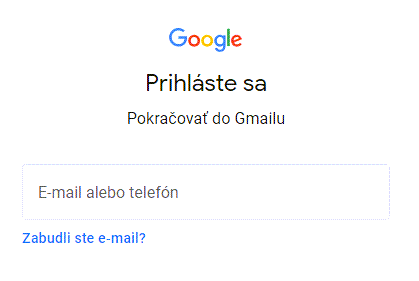
2. Nastavenie pre prepojenie účtu: Kliknite na ikonu ozubeného kolieska v pravom hornom rohu obrazovky a vyberte možnosť Zobraziť všetky nastavenia. Na hornej lište kliknite na Účty a import.
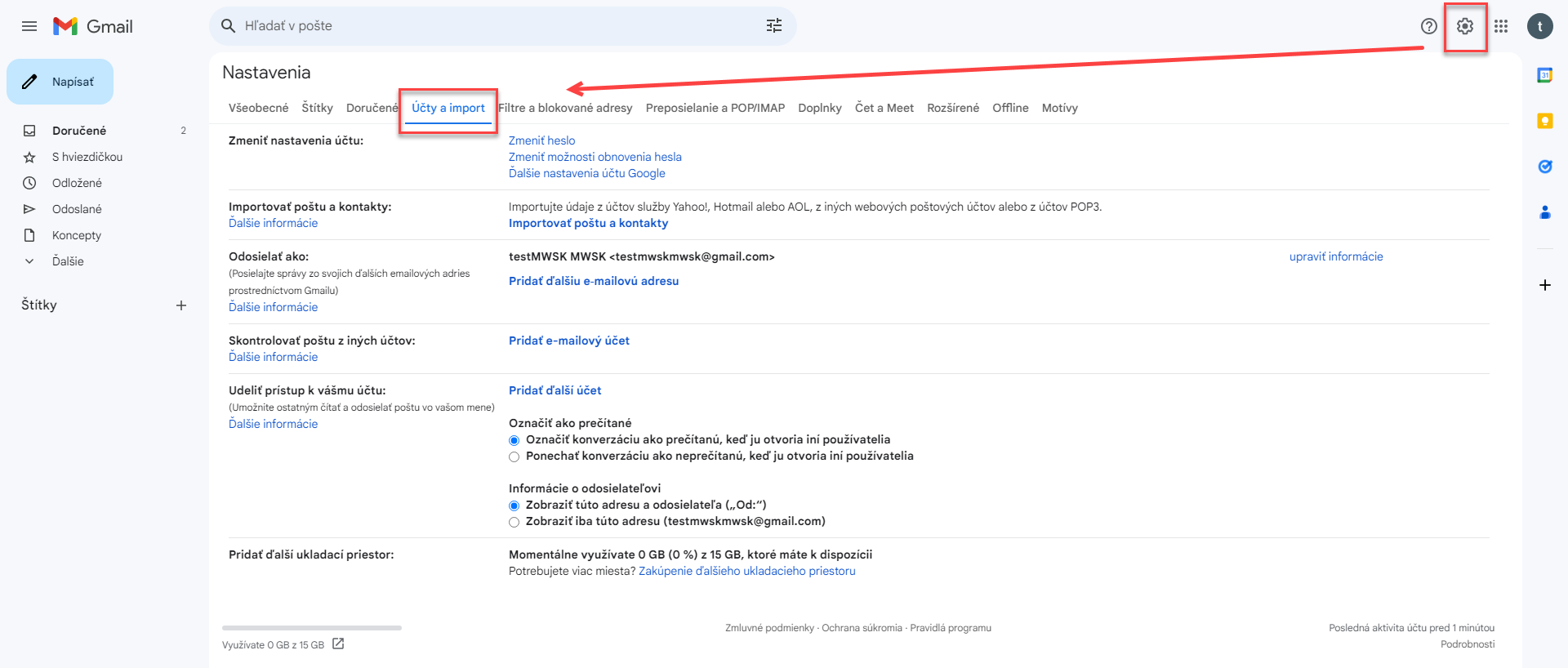
3. Nižšie kliknite na Pridať emailový účet:
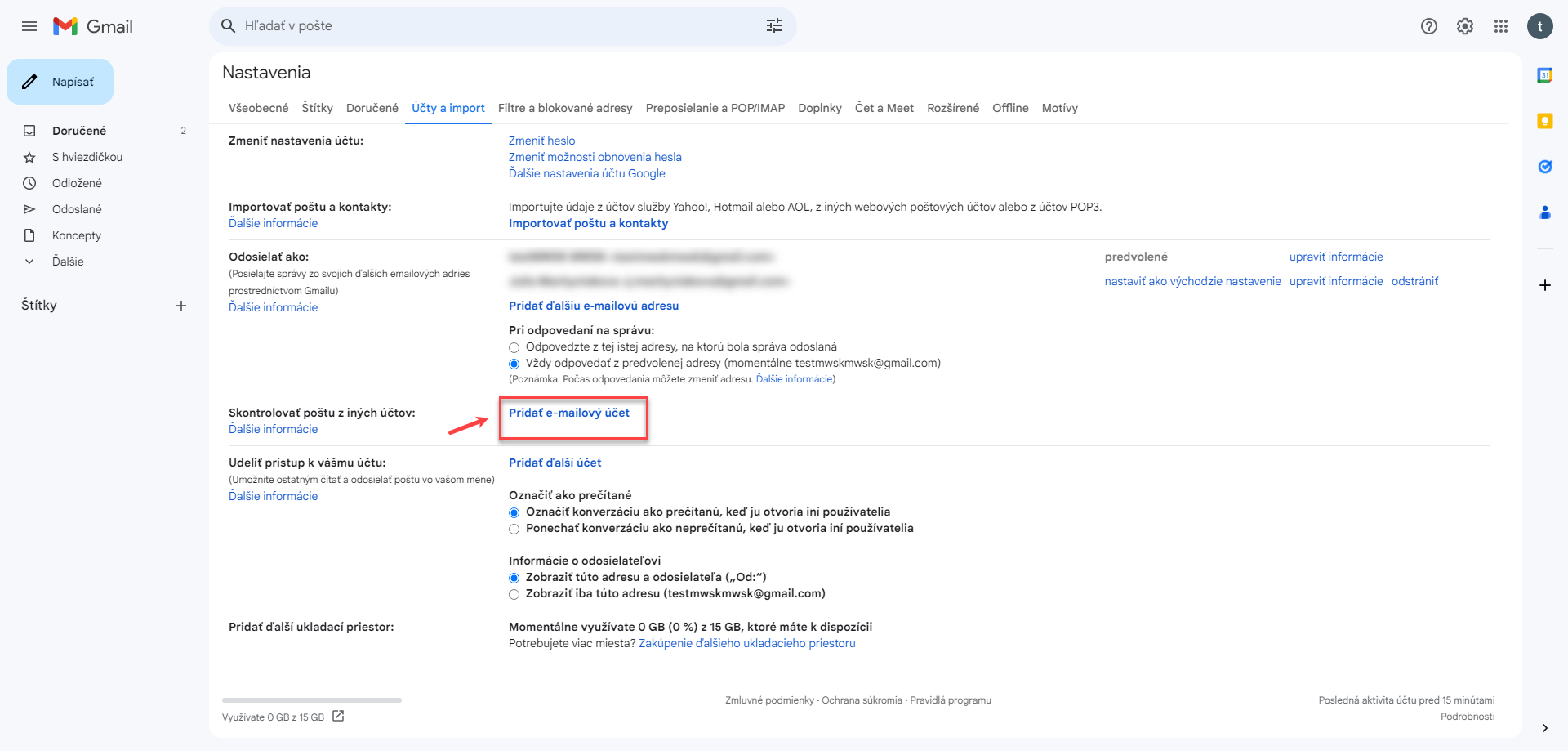
4. Následne sa vám zobrazí okno, kde vyplníte emailovú adresu, ktorú chcete pridať k tomuto Gmail účtu.
6. Potom zadáte prepojenie účtov cez POP3 a kliknete na Ďalej.
7. V ďalšom okne vyplníte tieto informácie:
– Používateľské meno: Váš email (Príklad: jan.novak@modernewebstranky.sk“)
– Heslo: heslo (Príklad: „123456789“)
– Server POP: mail.vasadomena.sk (Príklad: „mail.modernewebstranky.sk“). Každý poskytovateľ má svoj konkrétny údaj pre adresu servera.
– Port: 995 alebo zadáte port podľa poskytovateľa.
– 1. riadok: Ponechajte kópiu stiahnutej správy na serveri – Označenie tohto riadku sa odporúča v prípade, ak chcete daný email, napojiť na viac Gmail účtov. Ponechaním kópie bude po načítaní správy stále dostupná na mailovom serveri, čo je užitočné pri napojení viacerých Gmail účtov (napr.: ak info@domena.sk používa viac zamestnancov). Treba však počítať s tým, že sa vám môže časom naplniť úložný priestor na mailovom serveri.
– 2. riadok označiť (Pri sťahovaní pošty vždy použite zabezpečené pripojenie (SSL).)
– 3. riadok označiť (Označiť doručené správy štítkom:) riadok. Toto označenie je užitočné ak chcete tieto správy oddeliť od doručených správ prijatých na váš Gmail.
Hotovo. Vaše emailové účty sú prepojené.
Nastavenie posielania emailov z ďalšej emailovej adresy
1. Vo vašom Gmail účte prejdite opätovne do nastavení (ozubené koliesko) – Zobraziť všetky nastavenia – Účty a import – Pridať emailový účet.
2. Potom vyplníte:
– Meno: Vaše meno (Príklad: „Ján Novák“)
– Emailová adresa: Váš email (Príklad: „jan.novak@modernewebstranky.sk“)
– Ďalší krok
3. Ďalej vyplníte:
– Server SMTP: mail.vasadomena.sk(Príklad: „mail.modernewebstranky.sk“). Každý poskytovateľ má svoj konkrétny údaj pre adresu servera.
– Port: 465 alebo zadáte port podľa poskytovateľa.
– Používateľské meno: Váš email (Príklad: „jan.novak@modernewebstranky.sk“)
– Heslo: heslo (Príklad: „123456789“)
– Označiť treba: Zabezpečené pripojenie použitím protokolu SSL (odporúča sa)
Nakoniec vám na novú emailovú adresu príde potvrdzovací email, v ktorom treba kliknúť na link a máte hotovo.
* Websupport email – ak Gmail vypisuje chybu pri nastavení SMTP protokolu, je potrebné aby ste sa prihlásili, do websupportu, prejdite na email v admine, kliknite na „prihlasovanie z iných krajín“ a vypnite všetky možnosti.